| 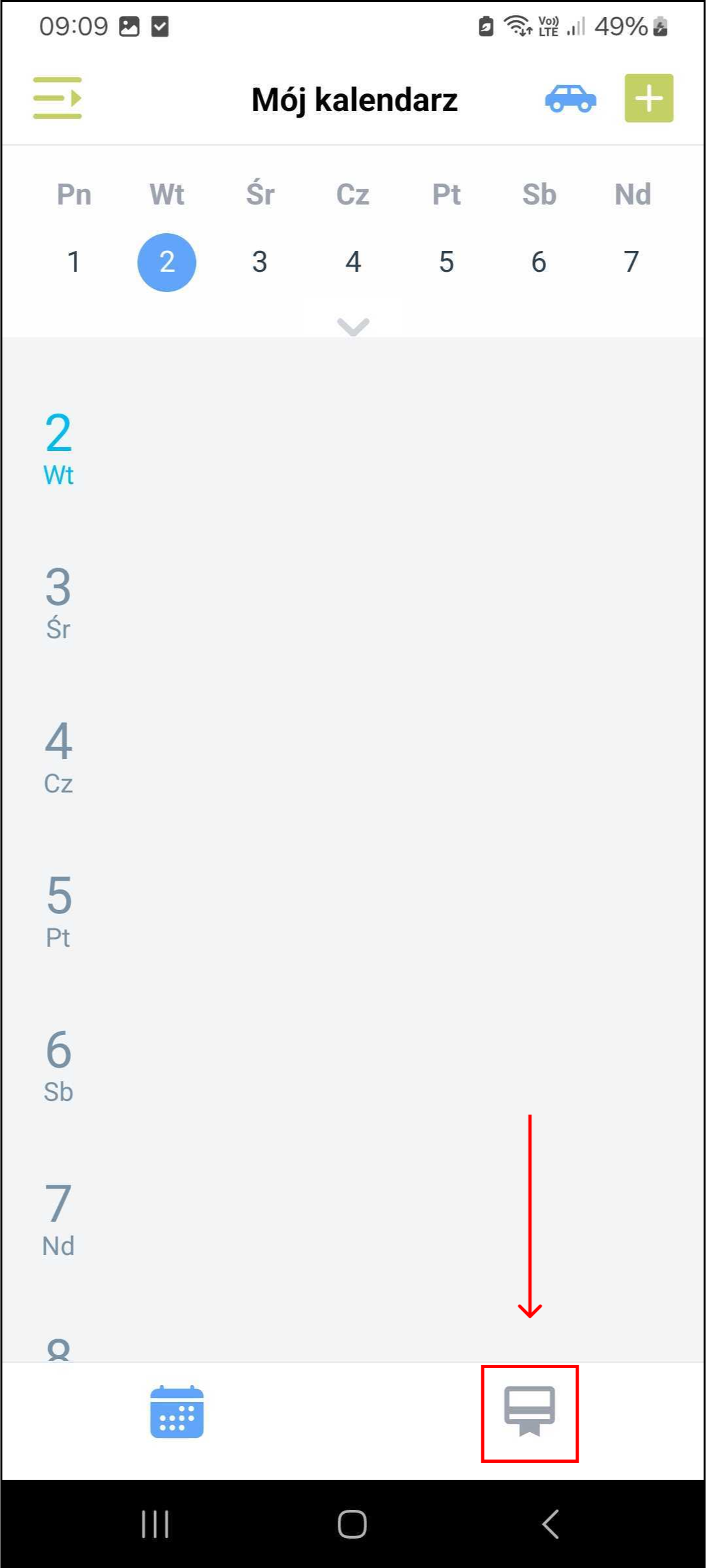 |  |
|  | 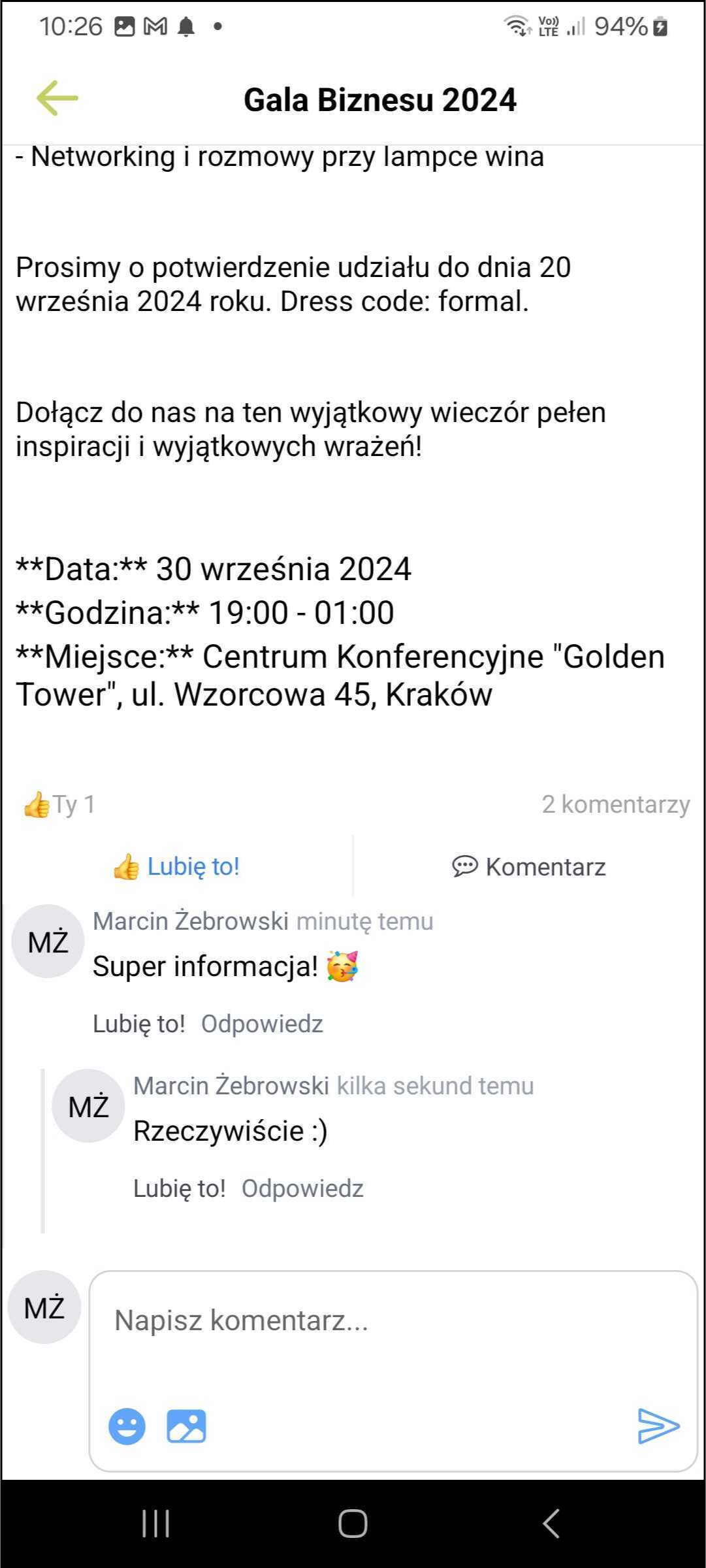 |
|  | 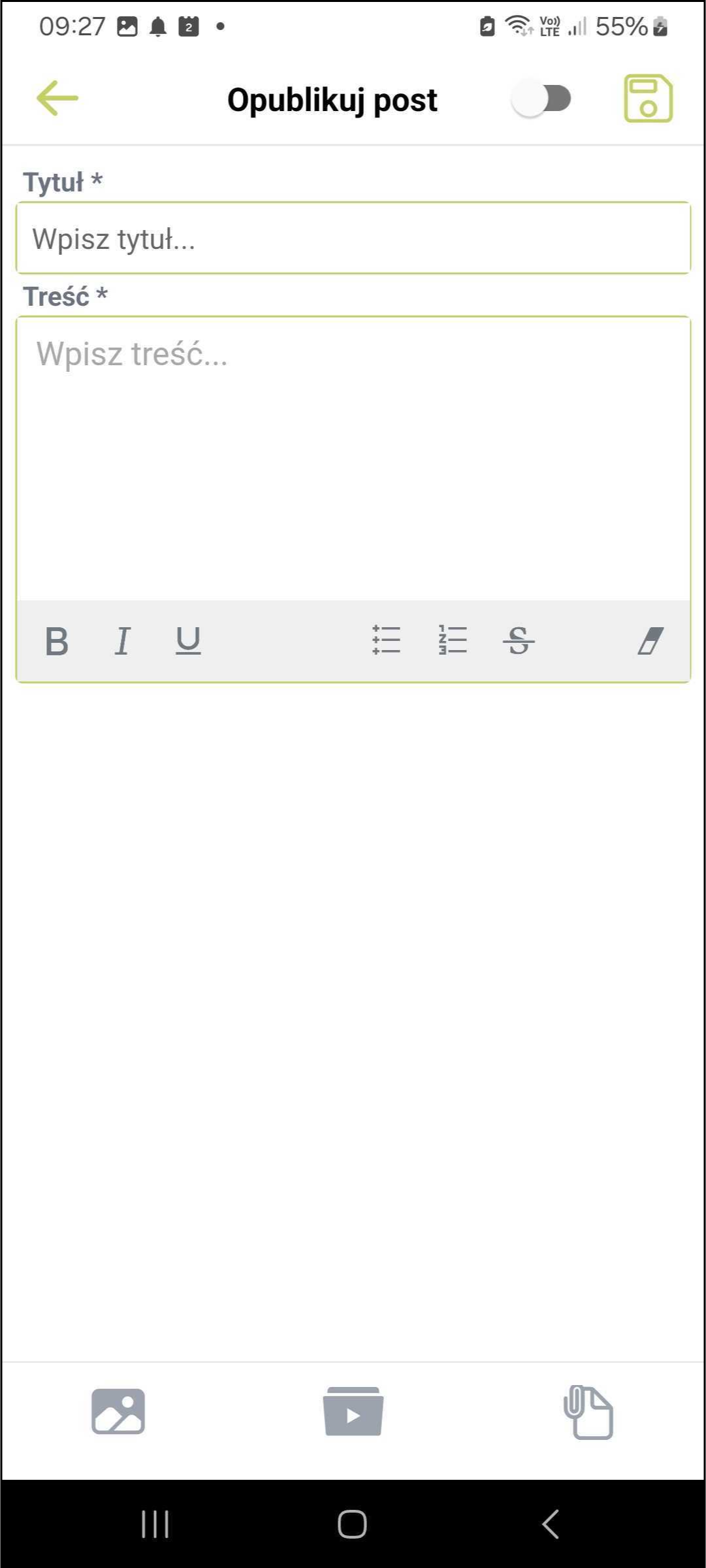 |
| 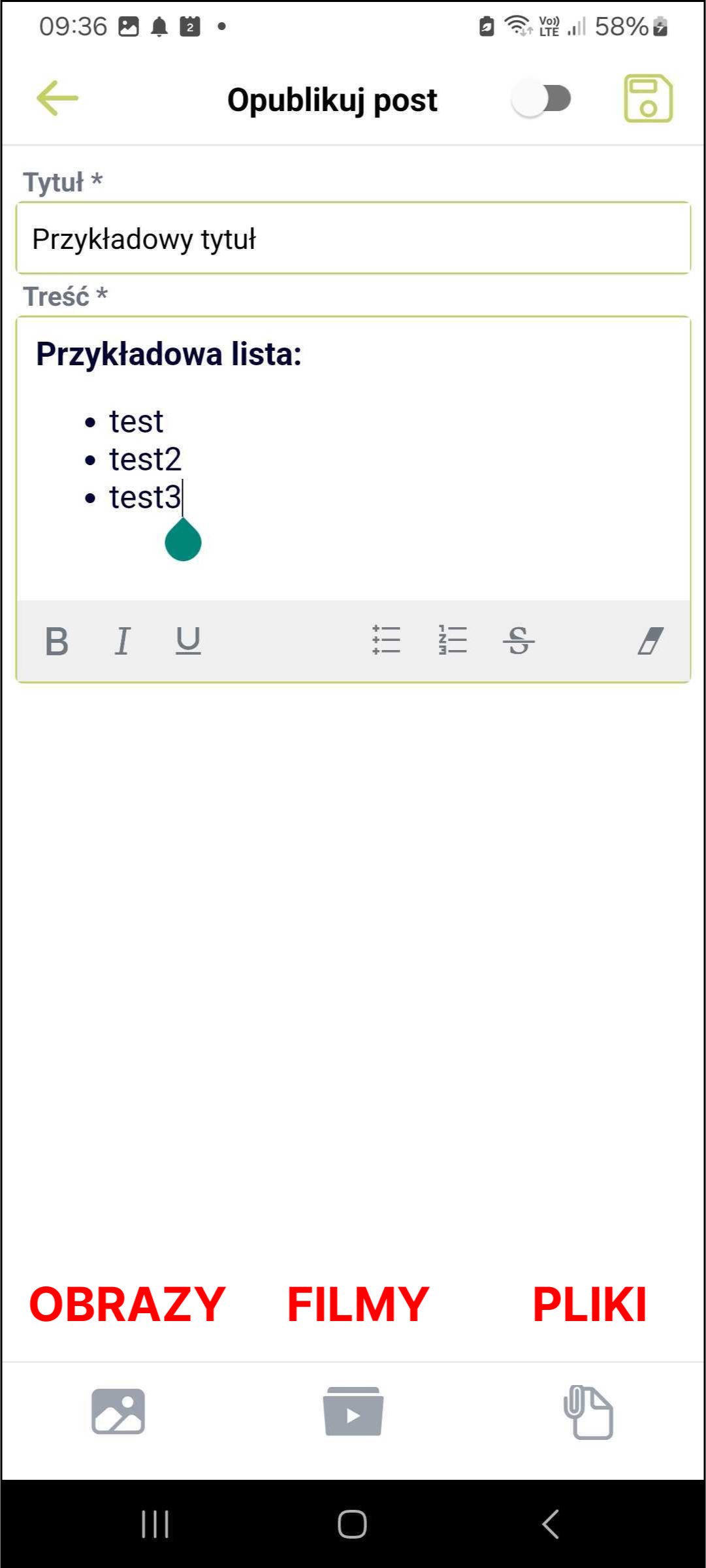 | 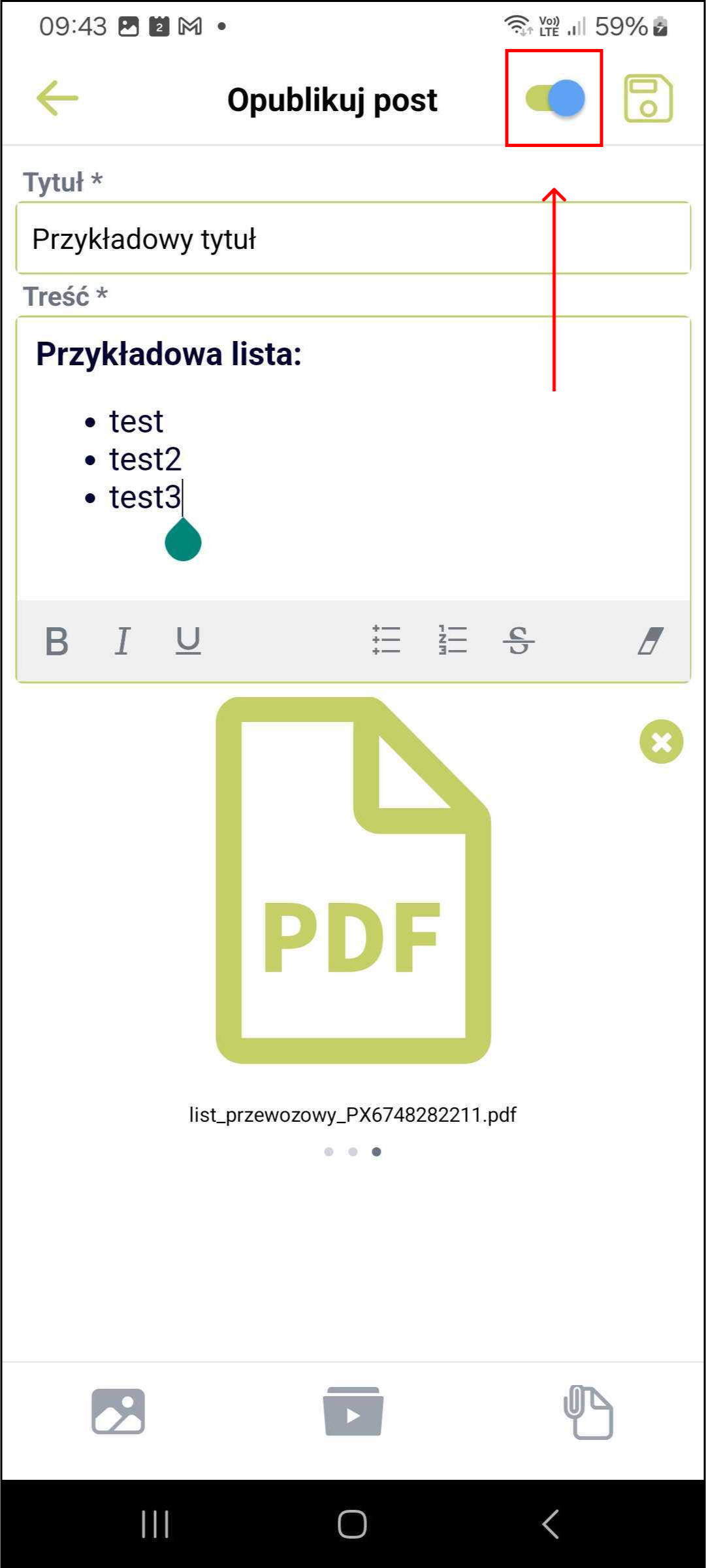 |
| 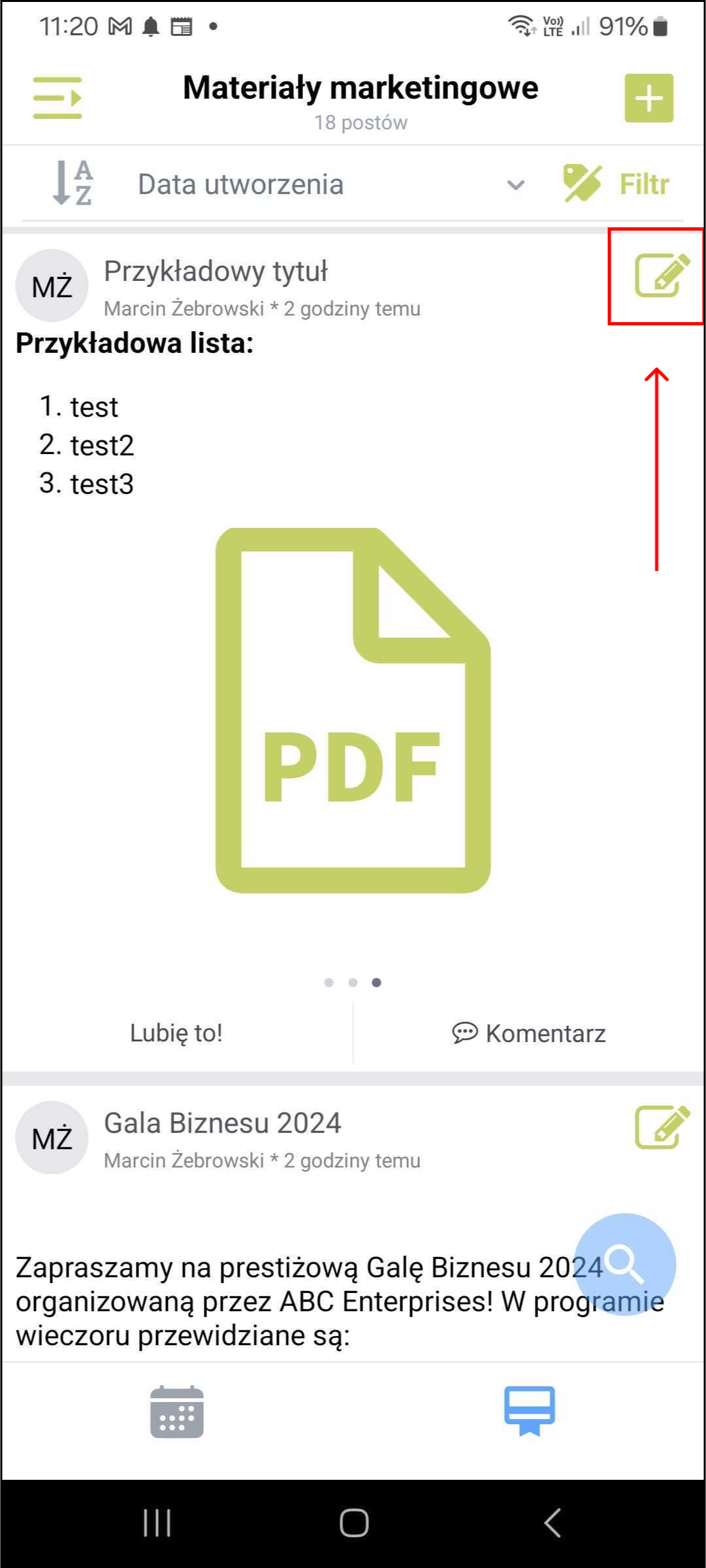 | 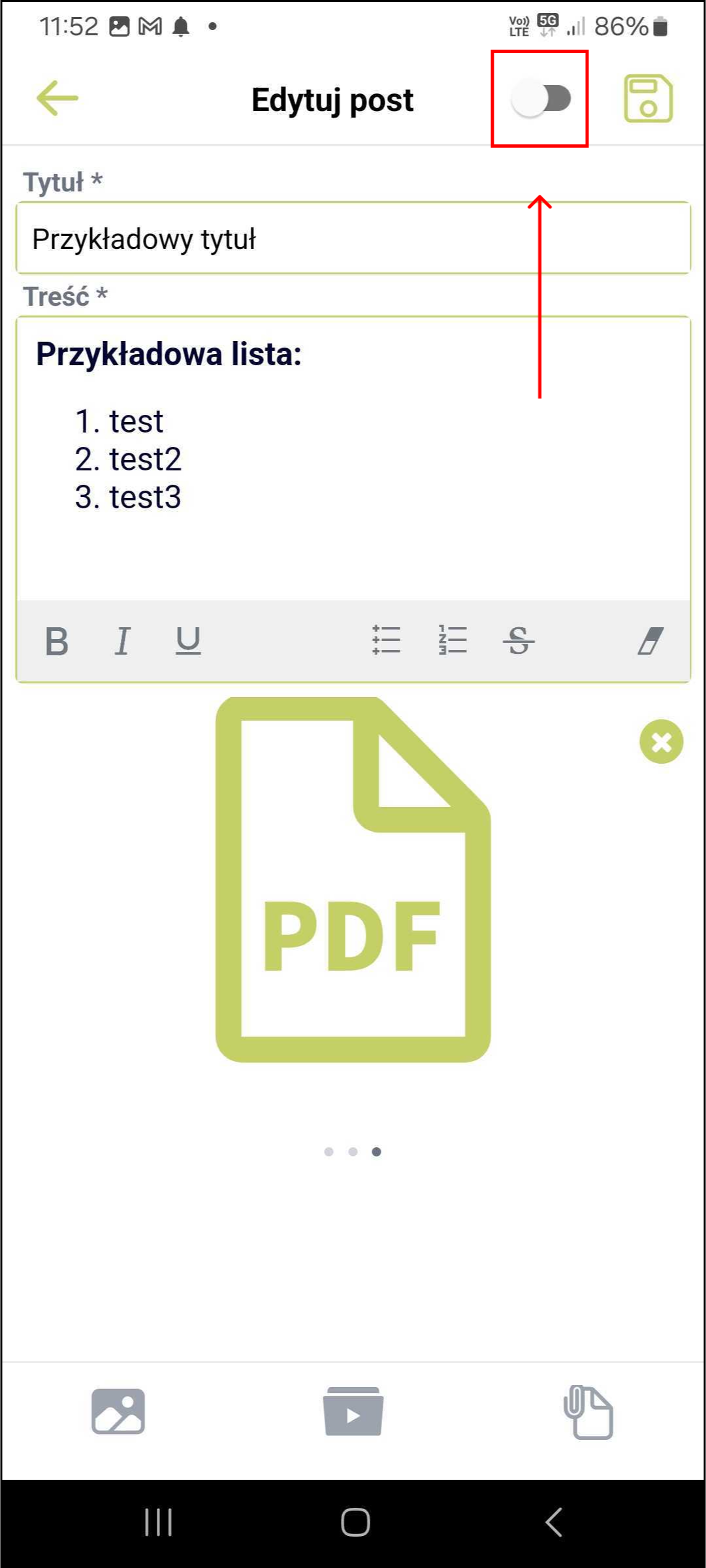 |
| 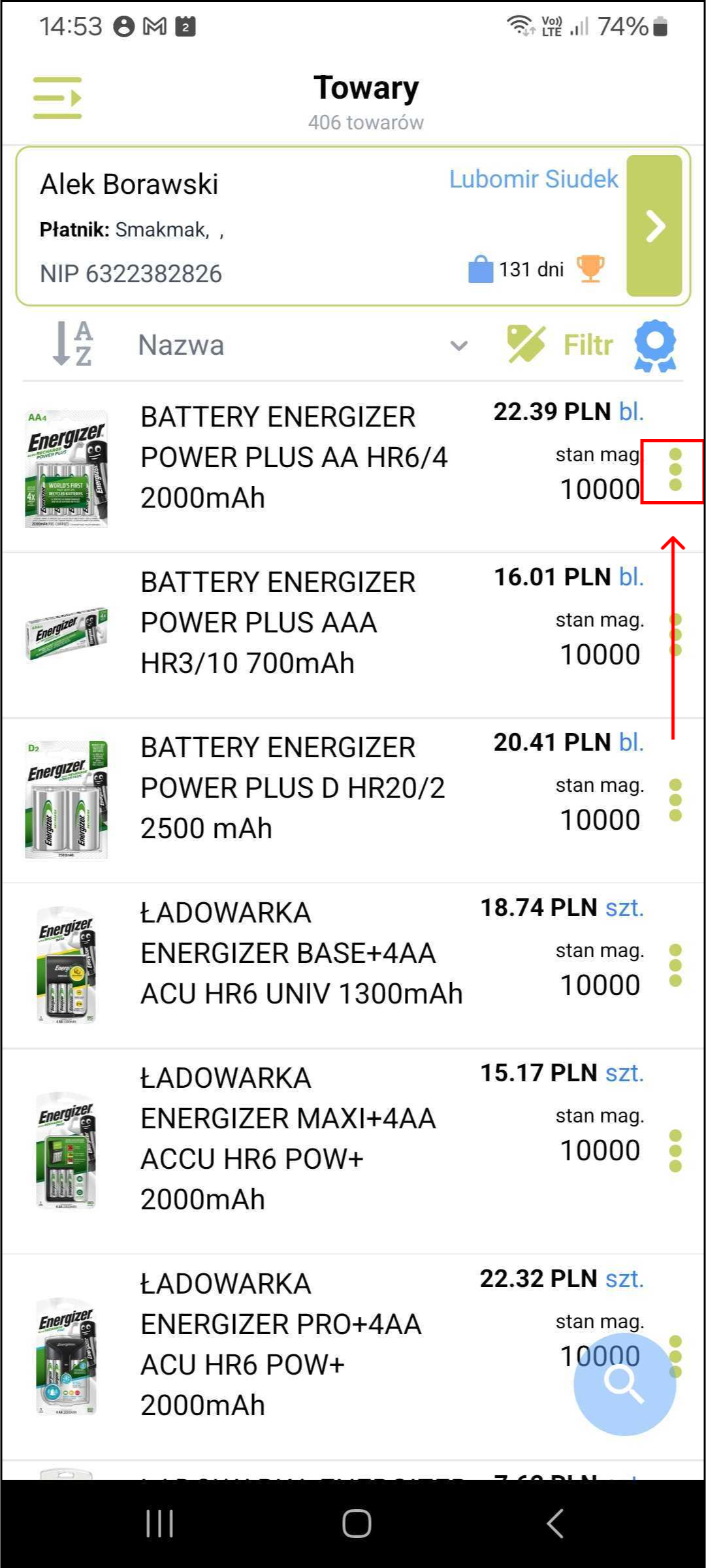 | 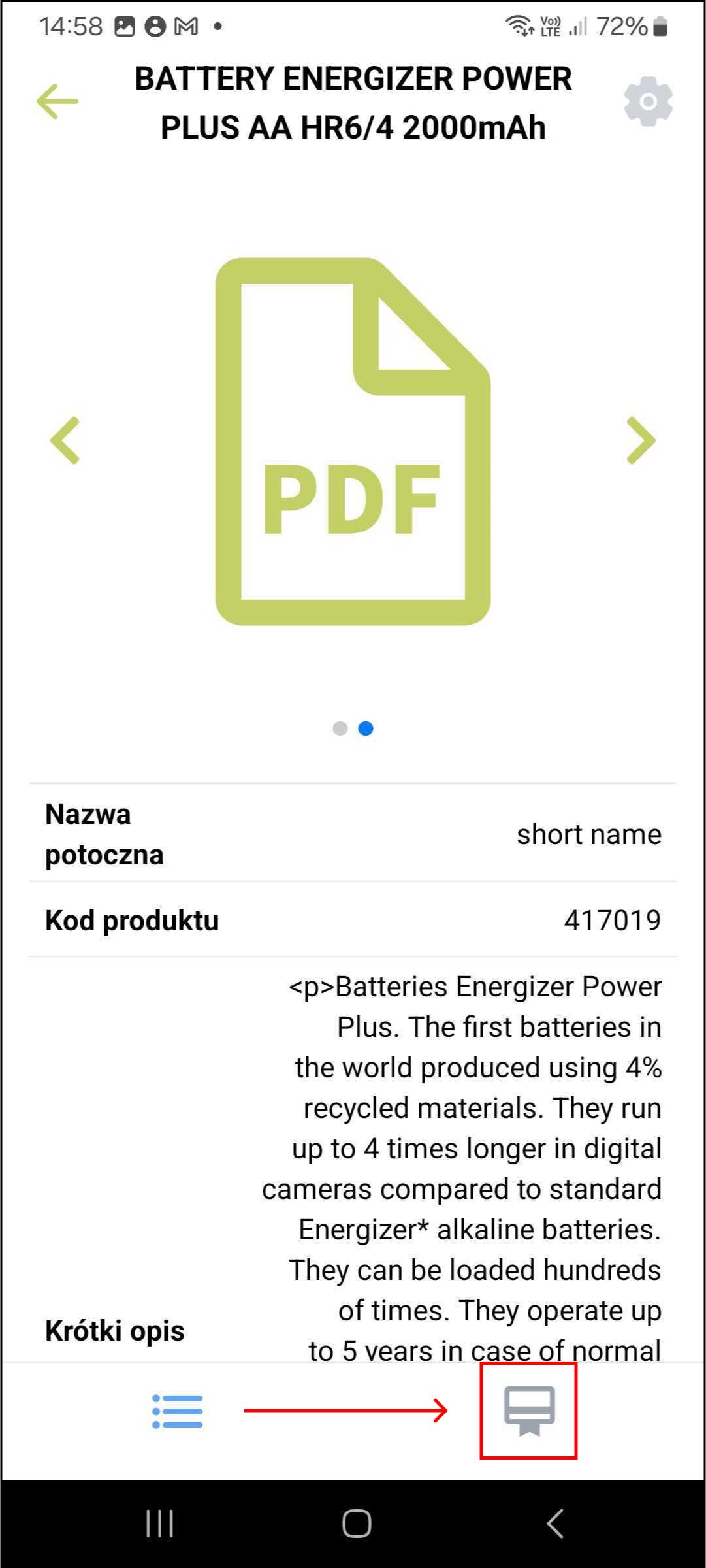 | 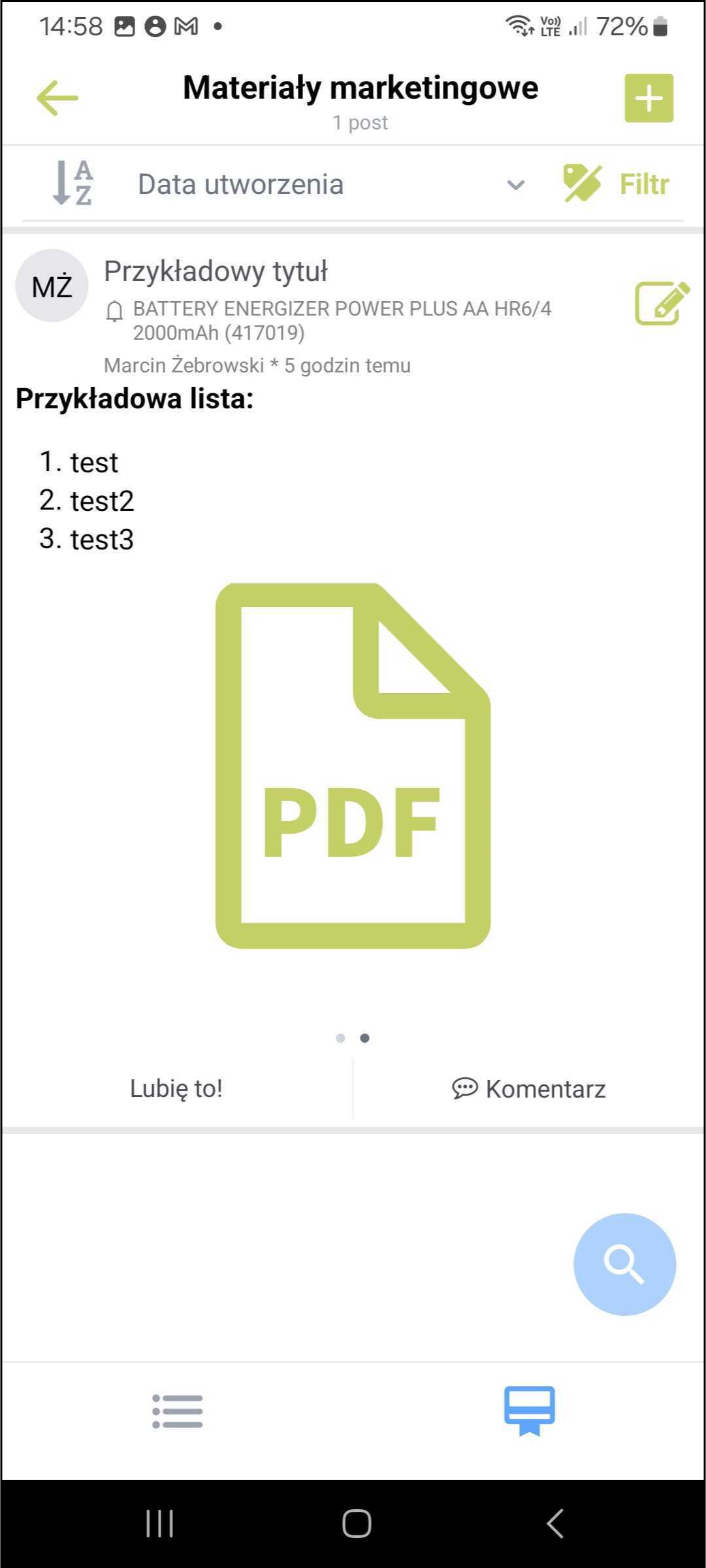 |
| 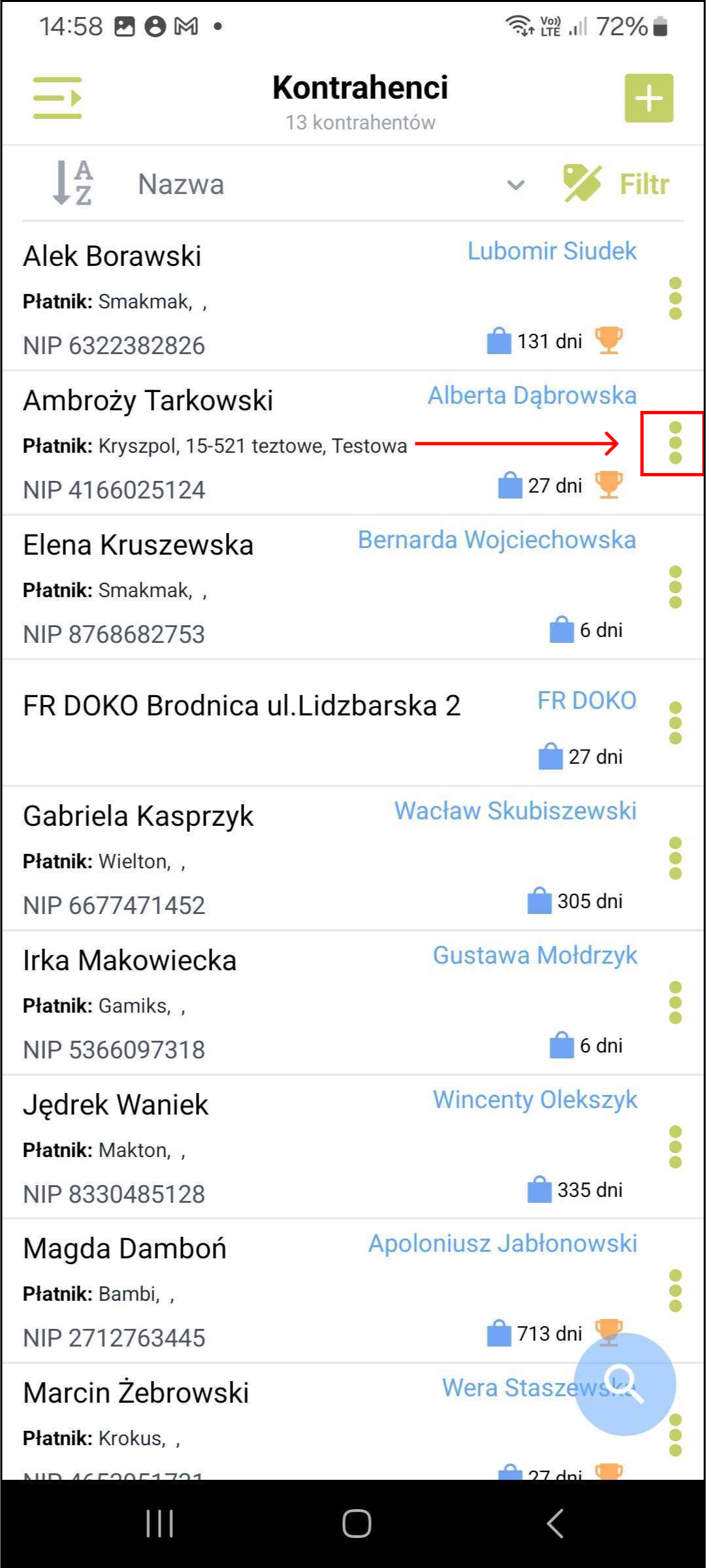 | 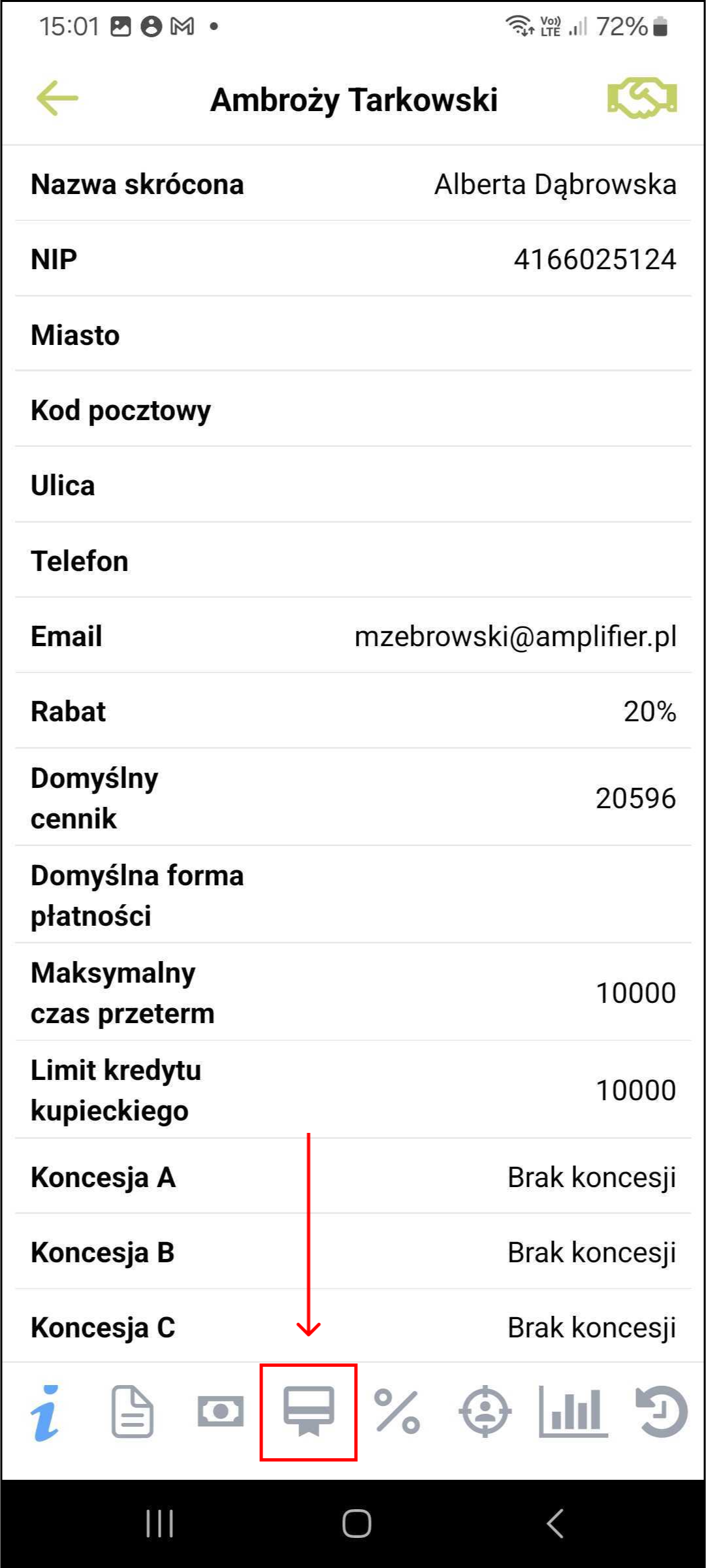 |  |